USBメモリに保存すれば動作するビデオ編集ソフトVirtualDub PortableにDVDのファイル(VOB)を読み込むにはプラグイン(MPEG-2, AC-3, WMV用)をインストールする必要があります。以下はVirtualDub Portable本体とプラグインのインストール過程を示したものです。
VirtualDub PortableのダウンロードページでDownload1.8.6
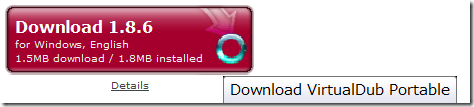
をクリックし、USBメモリに保存します。 
実行ファイルをダブルクリック 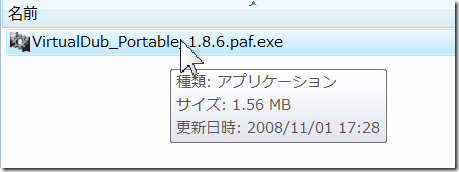
Nextをクリック 
Browseをクリックして 
挿入したUSBメモリのディスクを選択してOK 
Installをクリック 
Finishをクリック 
VirtualDubPortable.exeをクリック(PCの標準設定ではexeは非表示) 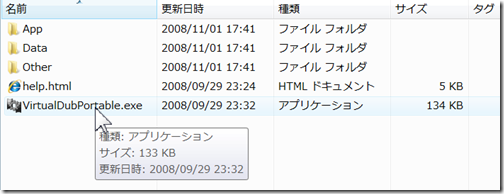
OKをクリック 
Start VirtualDubをクリック 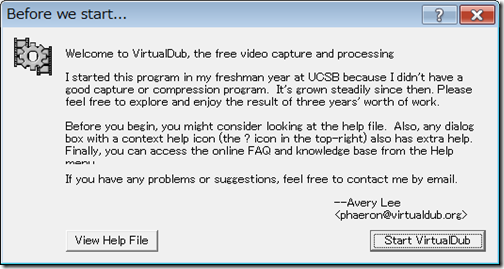
起動が確認できたらVirtualDub Portableを閉じます。
VirtualDub Portable Plugins Packをクリックし、USBメモリに保存 
保存したファイルをダブルクリック 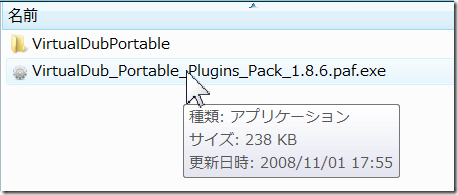
Nextをクリック 
同意してNextをクリック 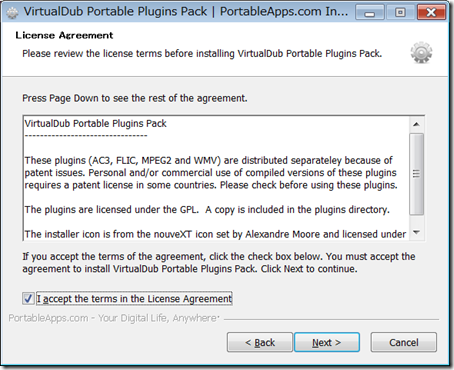
Browseをクリック 
USBメモリのあるリムーバルディスクを選択してOK 
Installをクリック 
Finishをクリック 
Pluginsフォルダーの確認 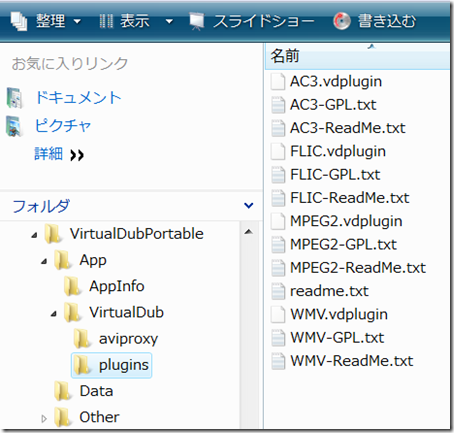
ここでVOBファイルを読み込んで、再生してみるとエラーメッセージが出ます。 
音声関係の説明書には
This is version 1.2 of my AC-3 plugin for VirtualDub 1.8.1 and later
versions. To use it, create a folder named "Plugins32" in VirtualDub's
program folder, and place the "AC3.vdplugin" file into that folder.
VirtualDub will find and use the plugin automatically.
と書いてあるのでやって見ます。 
しかし同じエラーメッセージが・・・・(Vistaのとき、XPでは未確認) 間違っているのかな?
そこで次の手(スタンドアロンAC3コーデックをパソコンにインストール)
More infoをクリック 
AC-3 ACM Codecをクリック 
AC3ACM.zipをクリックしてUSBメモリに保存 (デスクトップ等でも可ですが出先で使いたい時はUSBメモリに入れて置くと出先のパソコンにインストールできて便利) 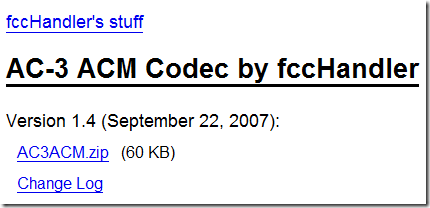
AC3ACM.zipを同じフォルダに解凍 
解凍後のフォルダー構成 
AC3ACMをダブルクリックし、AC3ACM.infで右クリック
「インストール」を選択 

これでパソコンにAC3がインストールされます。
なおアンインストールはコントロールパネルから行ないます。(図はVista)

これでようやくDVDの中にあったVOBファイルをVirtualDub Portableに読み込んで動画と音声を再生する事が出来る様になりました。
VOBファイルをVirtualDub Portableに読み込むと、こんな感じになります。 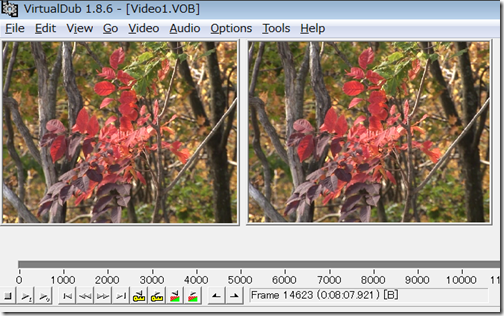
※メニューの日本語化
VirtualDub 日本語化パッチページでVirtualDub 1.8.6 localization patch release 2 (2008.09.24 作成)をダウンロード
その中のVirtualDub186_jp02.exeをVirtualDubフォルダーに入れ、ダブルクリック 
インストールが成功すると 
となります。

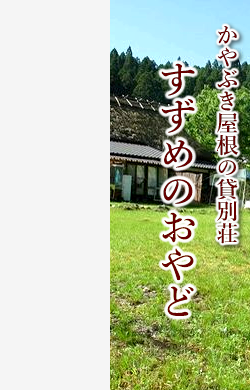









0 コメント:
コメントを投稿